
[Panduan Lengkap] Bagaimana Cara Mentransfer Video dari iPhone ke PC Windows 10/11?

Pernahkah Anda merekam video keren di iPhone lalu ingin menonton, mengedit, atau membagikannya di komputer Windows 10/11? Atau mungkin Anda hanya ingin memindahkannya sebagai cadangan agar tidak hilang jika terjadi sesuatu pada ponsel Anda. Dalam semua kasus ini, Anda memerlukan cara mudah untuk mentransfer video dari iPhone ke PC.
Jika Anda tidak yakin bagaimana caranya, jangan khawatir. Panduan ini akan memandu Anda melalui lima metode praktis. Dan jika Anda mencari cara tercepat dan termudah untuk memindahkan video sambil mempertahankan kualitas dan format aslinya, Anda pasti ingin terus membaca.

Coolmuster iOS Assistant adalah alat manajemen perangkat iOS profesional yang dirancang untuk menyediakan layanan transfer dan manajemen data yang nyaman dan efisien bagi pengguna. Alat ini dapat membantu Anda mengekspor tidak hanya video, tetapi juga kontak, foto, catatan, kalender, pesan, dll., dari iPhone ke PC hanya dengan sekali klik. Pengoperasiannya sederhana dan tidak memerlukan keahlian profesional. Selain itu, Anda juga dapat mencadangkan, memulihkan, dan mengelola data iPhone Anda secara gratis di PC Windows 10/11.
Fitur Utama Coolmuster iOS Assistant:
Berikut langkah-langkah cara mentransfer video dari iPhone ke PC Windows 10/11 menggunakan iOS Assistant:
01 Buka aplikasi ini setelah menginstalnya di Windows 10/11 Anda dan hubungkan iPhone Anda dengan kabel USB. Ketuk "Percayai" di iPhone Anda ketika jendela pop-up meminta Anda untuk mempercayai komputer ini.

02 Setelah koneksi berhasil, Anda akan melihat antarmuka serupa di bawah. Pilih opsi "Video" dari panel kiri, dan Asisten iOS akan mulai memindai iPhone Anda.

03 Setelah pemindaian, pilih opsi "Video" dari panel kiri, klik folder untuk melihat detail video, dan centang item yang ingin Anda transfer. Terakhir, tekan tombol "Ekspor" di menu atas untuk memulai proses transfer.

Tutorial Video:
AutoPlay di Windows adalah alat praktis yang muncul setiap kali Anda menghubungkan perangkat eksternal seperti CD, DVD, kartu memori, atau drive USB. Fitur ini juga berfungsi dengan iPhone, sehingga memudahkan Anda memindahkan video ke komputer Windows 10. Berikut panduan sederhana untuk melakukannya:
Langkah 1: Hubungkan iPhone Anda ke PC dengan kabel USB. Setelah terhubung, jendela AutoPlay akan muncul di layar Anda.
Langkah 2: Dari menu Putar Otomatis, pilih "Impor gambar dan video" di bawah opsi perangkat.

Langkah 3: Di Pengaturan Impor, pilih folder tempat Anda ingin menyimpan video—atau buat folder baru jika Anda mau.
Langkah 4: Pilih video yang ingin Anda salin, lalu klik "Impor". File yang Anda pilih sekarang akan ditransfer langsung dari iPhone ke komputer Anda.
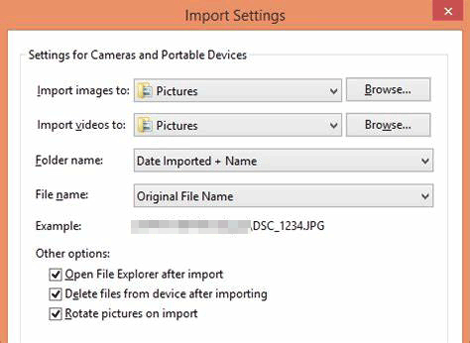
Fitur Foto di Windows 10/11 juga dapat membantu Anda memindahkan foto dan video dari iPhone ke Windows 10/11 (mendapatkan foto dari iPhone ke PC ). Fitur ini menyimpan semua foto dan video di komputer Anda atau dari perangkat lain di lokasi tetap, sehingga Anda dapat dengan cepat menemukan foto yang diinginkan. Ikuti langkah-langkah di bawah ini untuk mengimpor video dari iPhone ke Windows 10/11 menggunakan aplikasi Foto:
Langkah 1. Hubungkan iPhone Anda ke Windows 10/11 dengan kabel USB dan percayakan komputer ini pada iPhone Anda. Kemudian, komputer akan mengenali iPhone Anda sebagai perangkat USB.
Langkah 2. Di PC Anda, pilih tombol "Mulai", lalu buka aplikasi "Foto".

Langkah 3. Pilih "Impor" > "Dari perangkat USB", lalu ikuti petunjuknya. Anda dapat memilih item yang akan diimpor dan memilih lokasi penyimpanan. Tunggu beberapa saat hingga terdeteksi dan ditransfer.

Bacaan Lanjutan: Cara Mentransfer Video dari PC ke iPhone dengan atau tanpa iTunes
File Explorer adalah aplikasi di PC yang memungkinkan Anda menelusuri, mengelola, dan memanipulasi file dan folder. Anda dapat menggunakan File Explorer dengan kabel data USB untuk menyalin foto dan video dari iPhone ke PC. Ikuti langkah-langkah di bawah ini untuk mengimpor video dari iPhone ke Windows 10/11 menggunakan File Explorer:
Langkah 1. Hubungkan iPhone Anda ke PC menggunakan kabel USB.
Langkah 2. Buka kunci iPhone Anda dan pilih "Percayai" saat diminta untuk membuat koneksi.
Langkah 3. Luncurkan File Explorer di PC Anda yang menjalankan Windows 10.
Langkah 4. Temukan iPhone Anda di bawah "PC Ini".
Langkah 5. Buka "Penyimpanan Internal" iPhone Anda, lalu navigasikan ke folder "DCIM".
Langkah 6. Temukan folder yang berisi video Anda dan salin ke suatu lokasi di PC Anda. ( Foto iPhone tidak muncul di PC ?)

Meningkatnya layanan cloud telah membuat sinkronisasi dan berbagi data menjadi lebih mudah. iCloud, sebagai platform layanan cloud Apple, menyediakan cara mudah bagi pengguna untuk menyinkronkan dan mencadangkan berkas. Setelah Foto iCloud diaktifkan, Anda dapat mengakses foto dan video dari iPhone di PC menggunakan aplikasi iCloud untuk Windows atau situs web iCloud.com.
Langkah 1. UnduhiCloud untuk Windows di komputer Anda dan masuk dengan ID Apple yang sama yang Anda gunakan di iPhone Anda.
Langkah 2. Centang opsi "Foto" dan klik "Opsi" untuk memastikan "Video" dipilih.
Langkah 3. Centang kotak di samping "Perpustakaan Foto iCloud" untuk mengaktifkannya. Anda juga dapat mencentang kotak di samping "Unduh foto dan video baru ke PC saya" untuk mengambil media baru secara otomatis.
Langkah 4. Tentukan lokasi yang diinginkan pada PC Anda untuk mengunduh foto dan video Anda.
Langkah 5. Pilih tombol "Selesai" untuk mengonfirmasi dan menerapkan perubahan.

Langkah 1. Arahkan ke iCloud.com di komputer Anda.
Langkah 2. Akses bagian "Foto" di halaman iCloud untuk melihat semua foto dan video yang diunggah. ( Bagaimana cara mengakses foto iCloud ?)

Langkah 3. Pilih video yang ingin Anda transfer ke komputer, lalu klik tombol "Unduh" di bagian atas halaman. Pilih opsi "Unduh" untuk memulai transfer.
Semua cara efektif untuk mentransfer video dari iPhone ke PC Windows 10/11 telah dijelaskan di atas. Mari kita akhiri pembahasan ini. Jika Anda kesulitan memutuskan cara mana yang harus dipilih, mungkin Anda bisa mengikuti saran saya. Menurut saya, Anda bisa mencoba Coolmuster iOS Assistant . Aplikasi ini mendukung semua model iPhone, menjamin keamanan, dan tidak mengompres atau memperkecil ukuran video saat ditransfer. Selain itu, aplikasi ini mudah dan cepat. Saya sangat merekomendasikannya untuk Anda.
Jika Anda memerlukan bantuan selama proses transfer, silakan tinggalkan komentar di bawah.
Artikel Terkait:
Bagaimana cara mentransfer video dari iPhone ke USB Stick dengan atau tanpa komputer?
Bagaimana Cara Mentransfer File dari iPad ke PC? 5 Cara Terbaik untuk Anda
[Panduan Utama] Bagaimana Cara Mencadangkan iPhone ke Windows 11/10 dengan Mudah?
Cara Mudah Mentransfer Catatan dari iPhone ke Komputer (4 Cara Terbaik)





